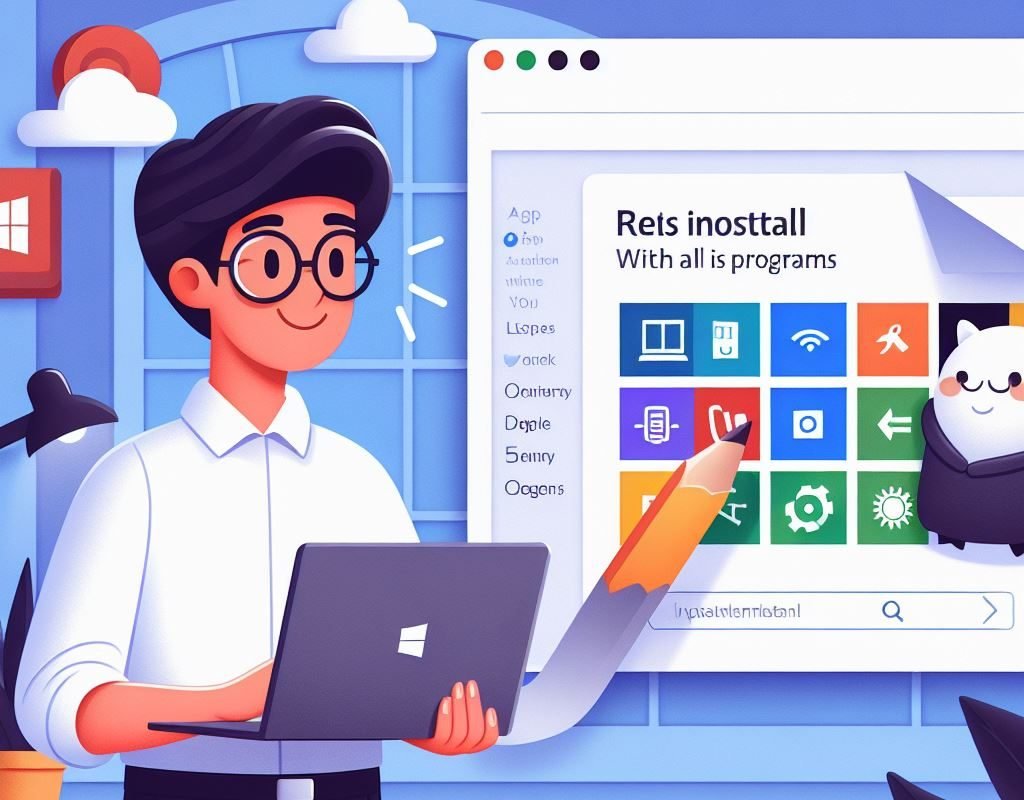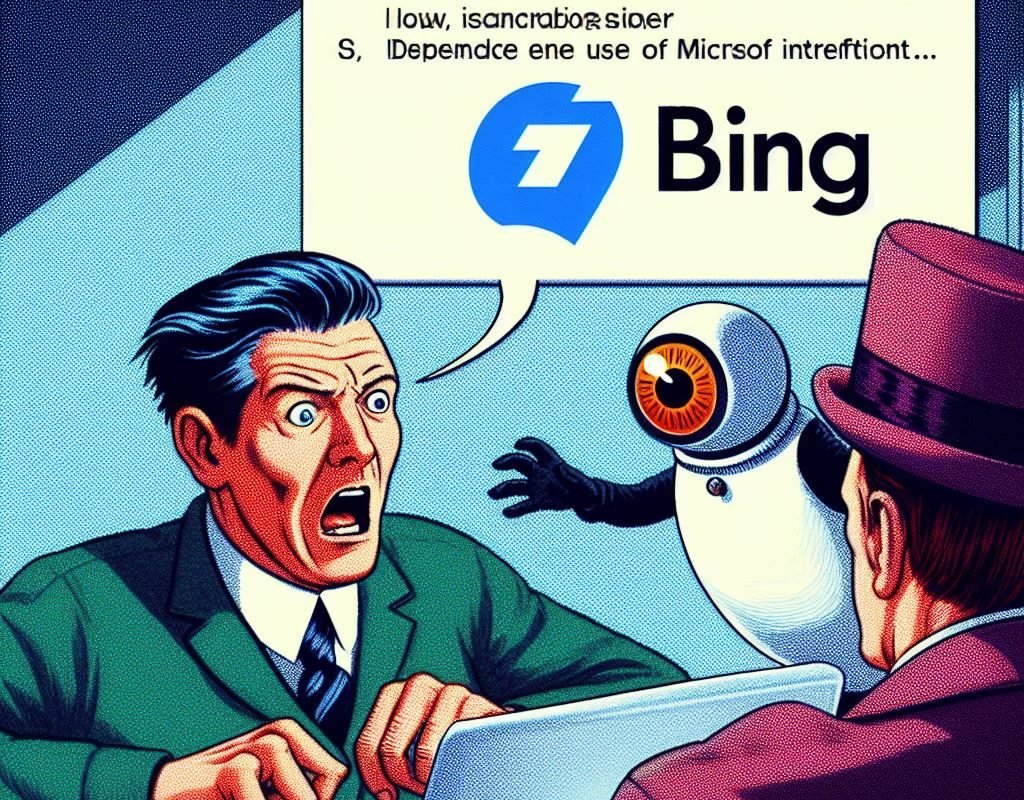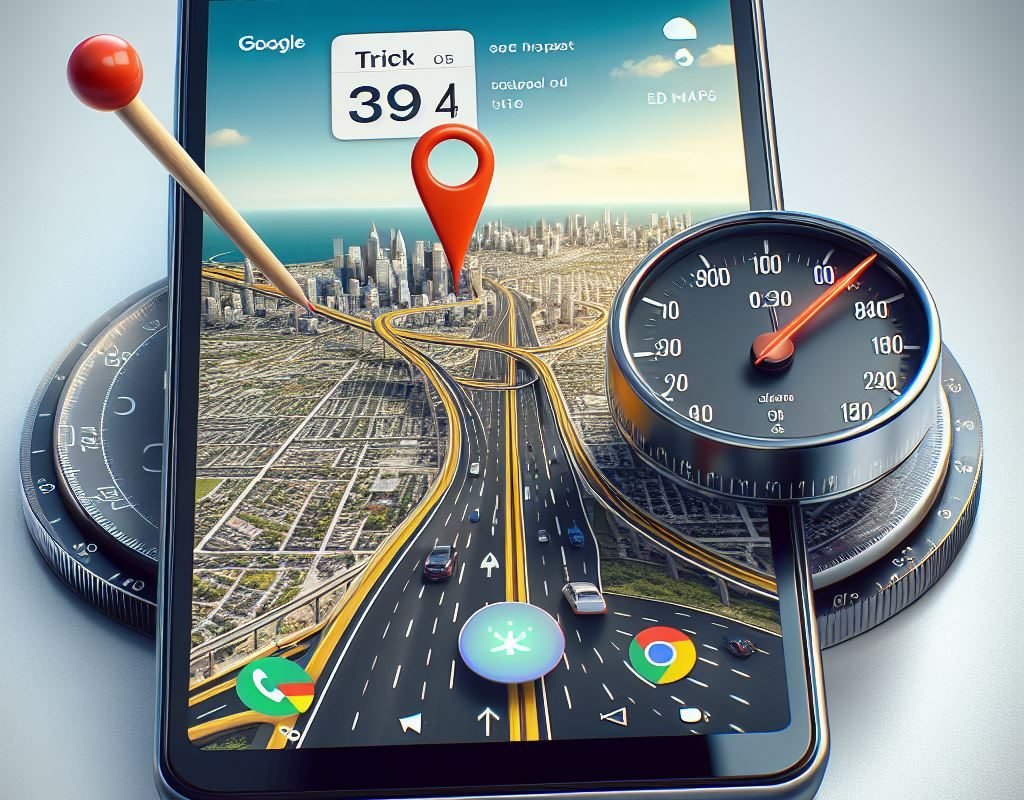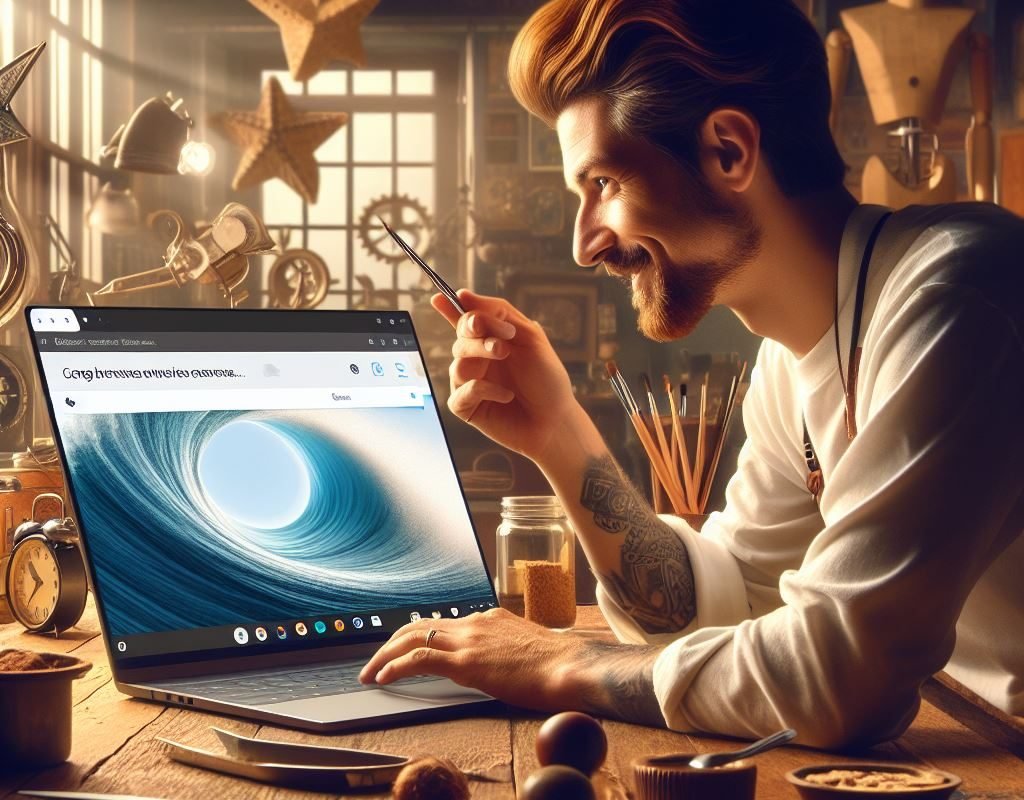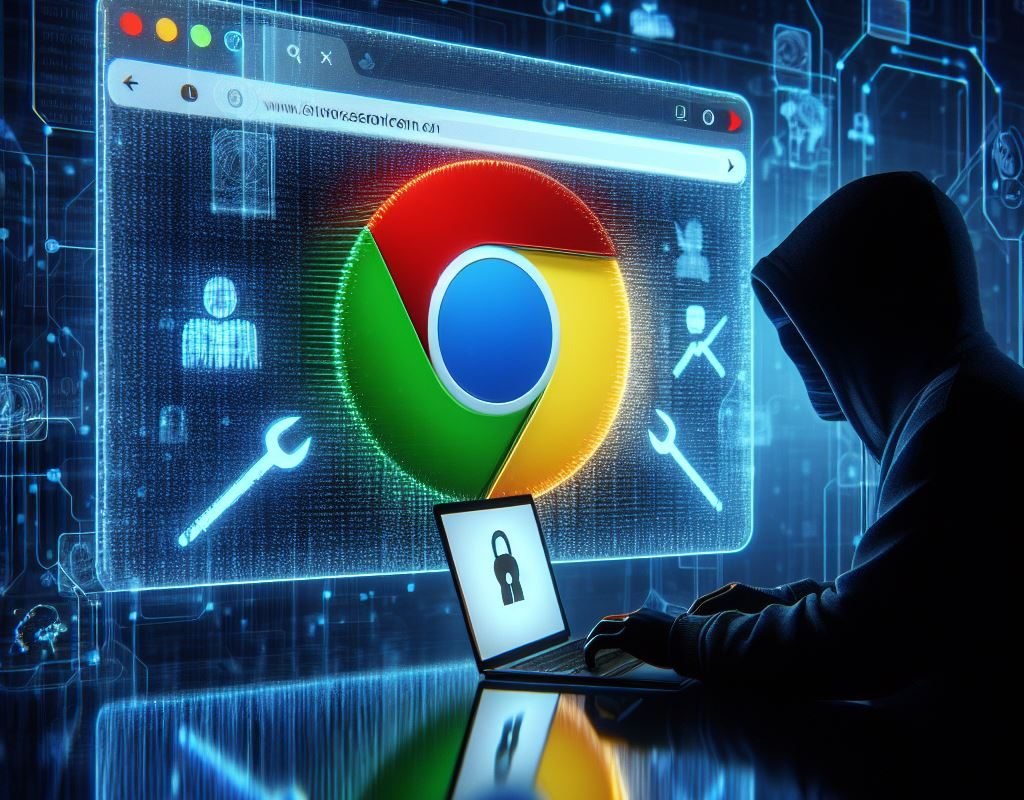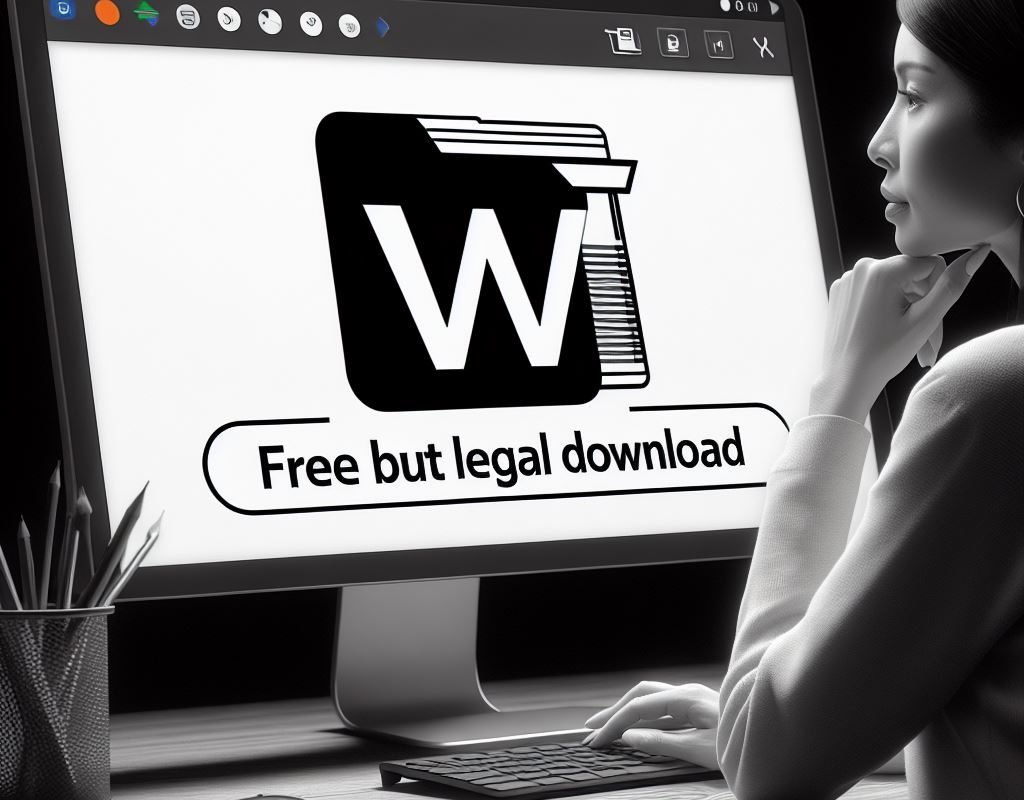Haz que Windows funcione sin fallos

Corrige el error común de integridad de memoria en Windows 11
Los sistemas operativos de Microsoft son ampliamente utilizados, pero también pueden presentar desafíos técnicos que afectan su rendimiento. Uno de los problemas más comunes que los usuarios de Windows 11 pueden enfrentar es el error de integridad de memoria, que puede ser frustrante y preocupante. Aquí te explicaremos detalladamente cómo corregir este problema, aunque requiere algo de paciencia.
¿Qué es la integridad de memoria y por qué es importante?
La integridad de memoria es una función de seguridad que protege contra malware que intenta explotar vulnerabilidades en el núcleo de Windows. Su propósito es vital para la seguridad del sistema, pero a veces puede presentar inconvenientes que afectan su funcionamiento normal.
Causas del problema y cómo solucionarlo
El error de integridad de memoria puede ocurrir debido a varios factores, como controladores dañados, actualizaciones fallidas o incluso infecciones por virus. Aquí te mostramos algunos pasos para solucionar este problema:
- Descargar actualizaciones disponibles
Comprueba si hay actualizaciones pendientes en Windows Update y descárgalas e instálalas según sea necesario. Esto puede corregir problemas de seguridad o errores en los controladores que pueden estar causando el problema.

- Acceder al aislamiento del núcleo
Verifica el estado de la integridad de memoria en la configuración de seguridad del dispositivo. Si está desactivado, intenta activarlo para fortalecer la seguridad del sistema.

- Actualizar el controlador problemático
Identifica el controlador que está causando el problema y actualízalo a la última versión disponible. Puedes hacerlo desde el Administrador de dispositivos en Windows.
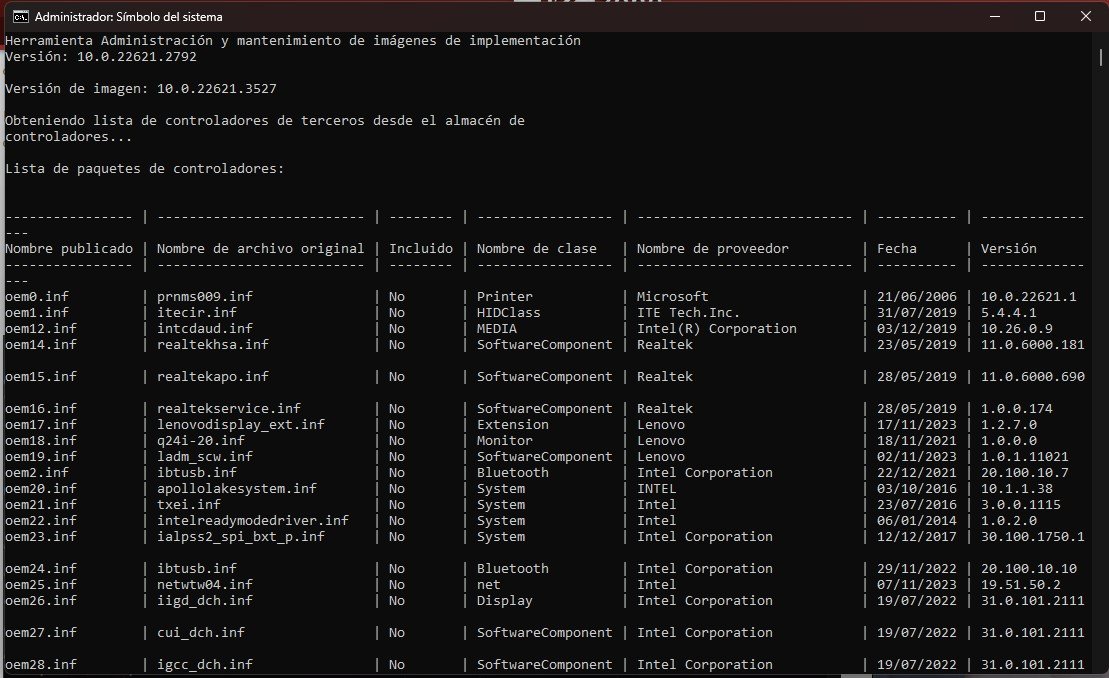
- Desinstalación forzosa del controlador
Si la actualización del controlador no resuelve el problema, intenta desinstalarlo por completo y luego reinstálalo desde cero. Esto puede ayudar a eliminar cualquier conflicto o corrupción en el controlador.
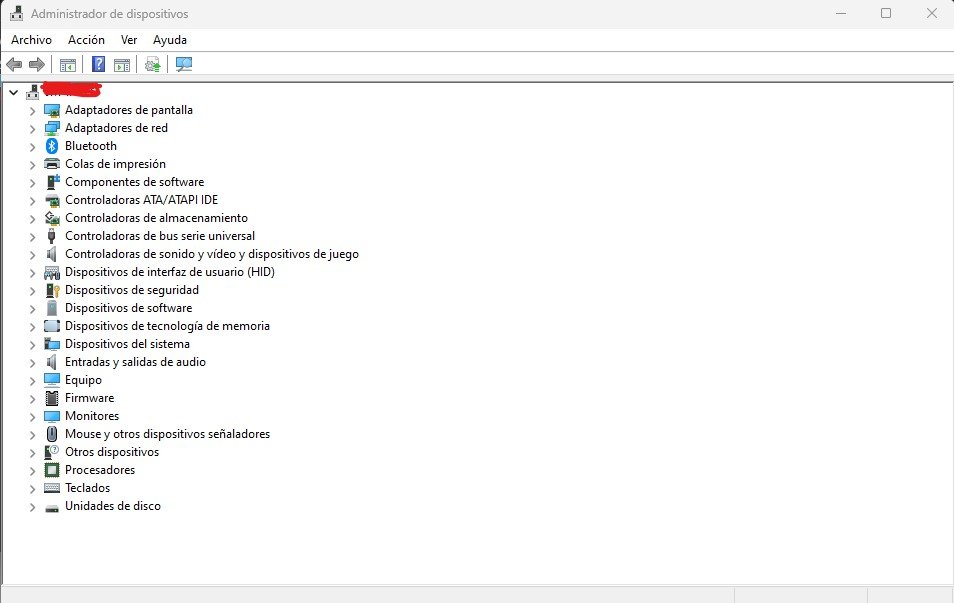
- Buscar virus en el PC
Realiza un análisis completo del sistema con un antivirus confiable para asegurarte de que no haya malware que esté causando el problema de integridad de memoria.
En resumen, corregir el error de integridad de memoria en Windows 11 puede ser un proceso que requiere tiempo y paciencia, pero siguiendo estos pasos, puedes mejorar la estabilidad y el rendimiento de tu sistema operativo. No dudes en contactar con JMFSoluciones si necesitas ayuda profesional con el mantenimiento y la reparación de tu PC. ¡Tu tranquilidad es nuestra prioridad! #MantenimientoPC #JMFSoluciones #Windows11 #IntegridadDeMemoria